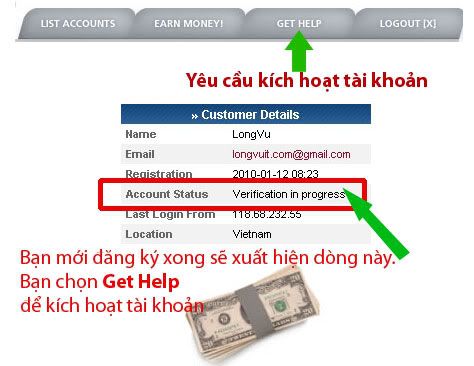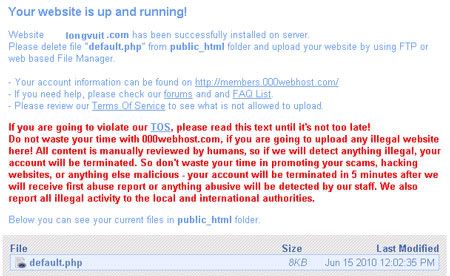Hiện nay, tất cả các mạng xã hội đều có tính chia sẻ rất cao, chỉ cần lập một tài khoản, kết bạn với mọi người là bạn đã có thể kết nối với thế giới và tận hưởng những điều thú vị mà mọi người cùng nhau chia sẻ. Đó có thể là một câu chuyện cười, một bức ảnh vui hay một thông tin thú vị từ chuyện thường ngày của bạn bè của bạn bè quanh ta. Sẽ thật là thú vị khi sau một ngày làm việc hay học tập mệt mỏi, bạn lên Facebook rồi cùng với bạn bè của mình bình luận, “chém gió” về một vấn đề mà mọi người cùng quan tâm.
Một trong những tính năng mà mọi người hay sử dụng nhất trên Facebook đó là tính năng chia sẻ ảnh. Nhưng thay vì chia sẻ những bức ảnh trong một bữa ăn hay một chuyến đi chơi xa thì tại sao bạn lại không thử biến chúng thành một đoạn clip nhỏ với những hiệu ứng dễ thương và ghi chú hài hước? Chắc chắn là bạn sẽ ghi điểm trong mắt mọi người với hành động này đấy.
Trong trường hợp đó thì PhotoPixar sẽ là một trợ thủ đắc lực cho bạn, đây là một ứng dụng tạo clip từ những bức ảnh chỉ với ba bước đơn giản.
Giao diện của ứng dụng khá đơn giản và dễ nhìn giúp cho người dùng có thể dễ dàng nắm bắt ngay trong lần sử dụng đầu tiên. Để bắt đầu việc tạo clip từ ảnh, bạn hãy bấm vào nút ADD PHOTOS, sẽ có hai tùy chọn hiện ra đó là nhập lần lượt các bức ảnh hay nhập toàn bộ ảnh có trong một thư mục.

Một cửa sổ sẽ hiện ra để bạn thêm những tấm ảnh mà mình muốn tạo clip.

Những tấm ảnh đã được thêm vào ứng dụng PhotoPixar dderer bạn có thể duyệt qua. Tại đây nếu cảm thấy không ưng ý với một tấm ảnh nào bạn có thể xóa nó đi bằng tùy chọn DELETE. Bên cạnh đó, bạn cũng có thể sắp xếp lại thứ tự của những bức ảnh thông qua hai tùy chọn khác là MOVE FRONT và MOVE BACK. Tiếp theo bạn hãy bấm vào tùy chọn ADD TEMPLATES ở khung cửa sổ bên trái để thêm vào các hiệu ứng khung hình cho clip.

Tại đây bạn sẽ có rất nhiều khung nền và hiệu ứng đẹp mà bạn có thể áp dụng cho clip của mình. Các mẫu khung hình sẽ được liệt kê ở khung cửa sổ bên phải của ứng dụng.

Nếu không thích những hiệu ứng có sẵn mà ứng dụng cung cấp bạn có thể bấm vào nút CUSTOMIZE để tự chọn hiệu ứng riêng cho clip của mình.

Bạn cũng có thể thêm những ghi chú cho mỗi bức ảnh bằng cách gõ những đoạn chữ vào ô Caption, bên cạnh đó sẽ là tùy chọn lựa màu cho ghi chú.

Bên cạnh đó bạn còn có thể thêm nhạc nền cho clip của mình bằng cách bấm vào tùy chọn ADD MUSIC ở ngay bên dưới. Một cửa sổ sẽ hiện ra để bạn chọn nhạc nền, các định dạng nhạc mà PhotoPixar hỗ trợ bao gồm nhạc số mp3 và wav.

Sau khi đã hài lòng với những tinh chỉnh cho clip của mình, bạn có thể bấm vào tùy chọn PUBLISH ALBUMS để ứng dụng tiến hành tạo clip. Sẽ có hai tùy chọn hiện ra sau khi bạn bấm vào PUBLISH ALBUMS đó là lưu lại trên máy hoặc chia sẻ thẳng trên mạng xã hội.

Một cửa sổ nhỏ sẽ hiện ra để bạn nhập tên và miêu tả cho clip mà mình vừa mới tạo ra.

PhotoPixar tạo clip khá nhanh nhưng thời gian tạo clip sẽ tăng lên tỉ lệ thuận với số lượng ảnh mà bạn sử dụng trong clip. Clip được tạo ra sẽ hiện ra ở cửa sổ bên cạnh.